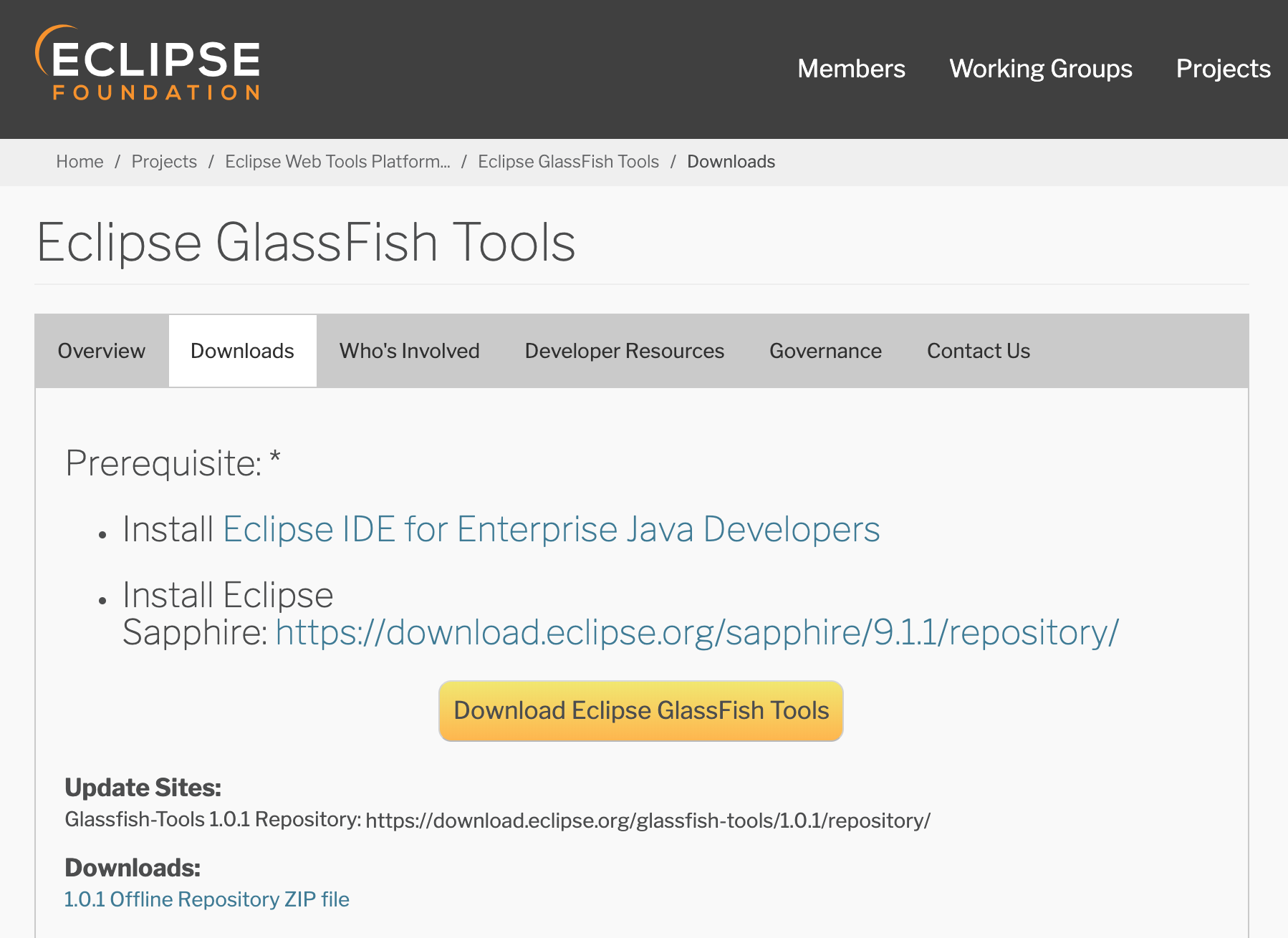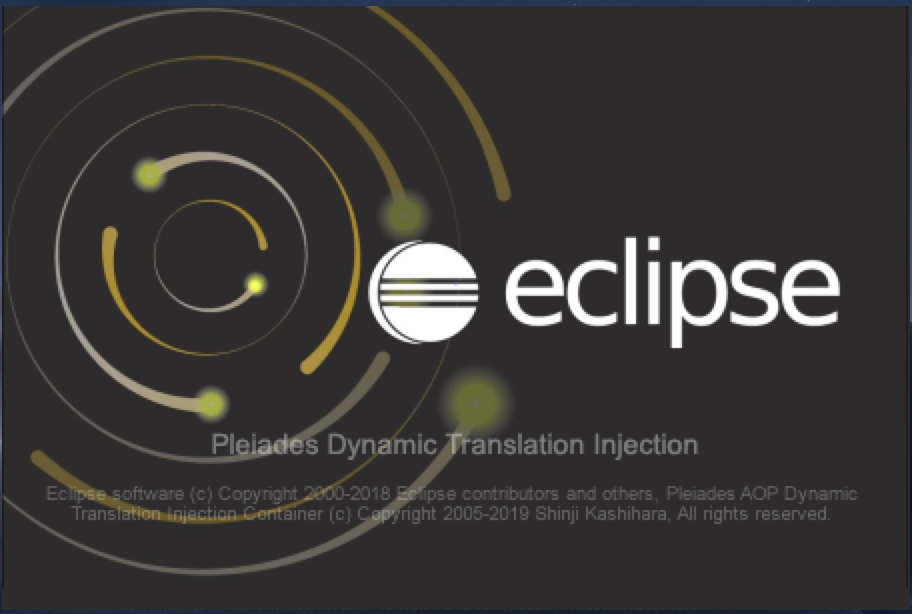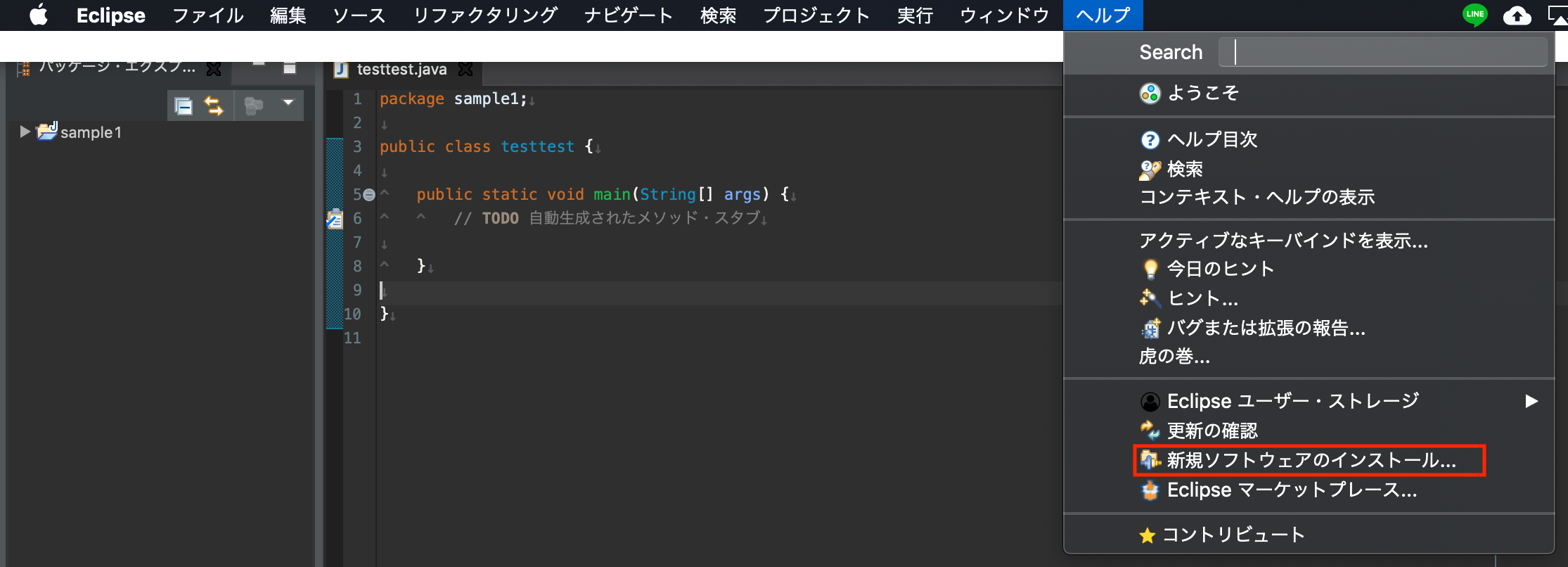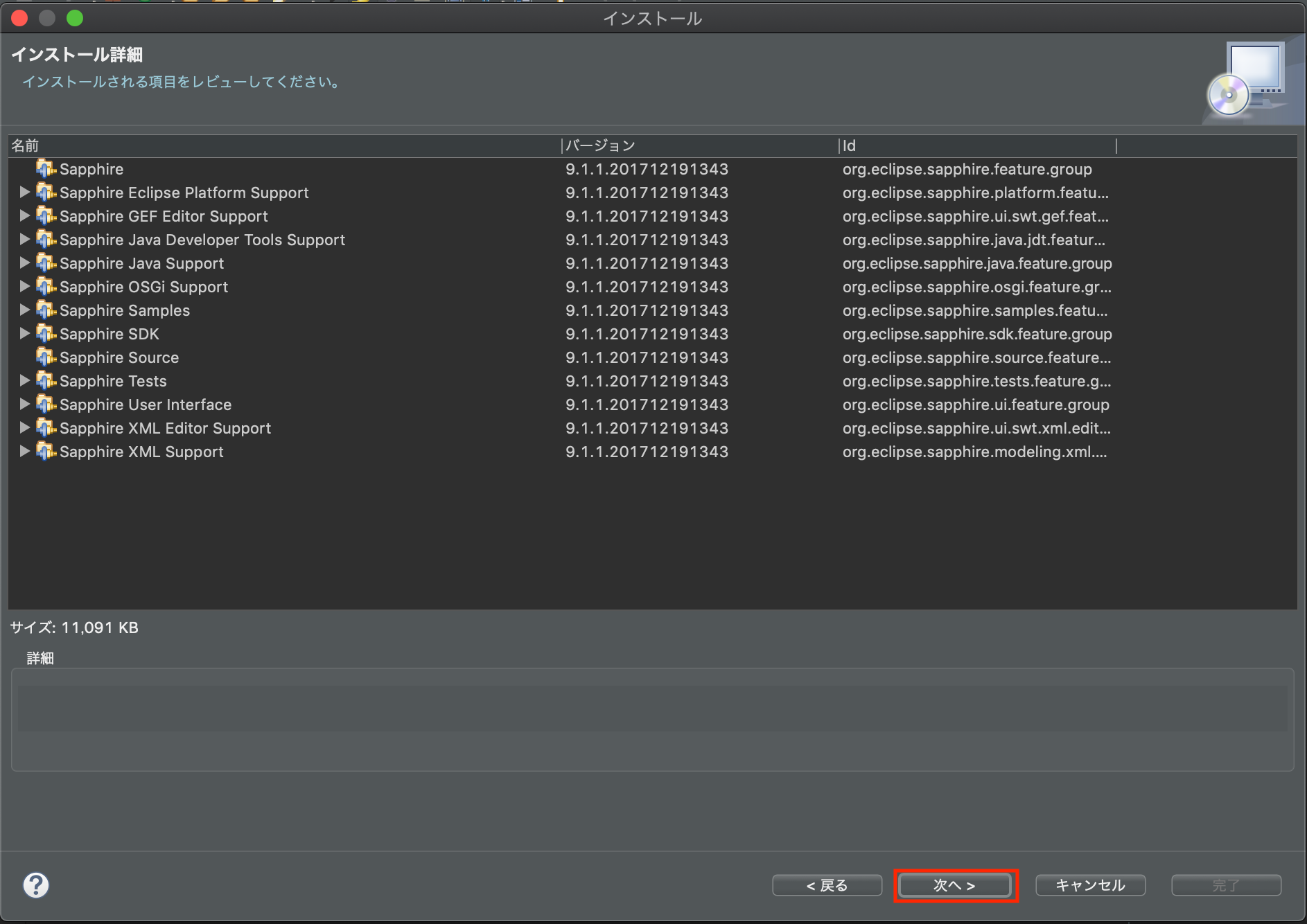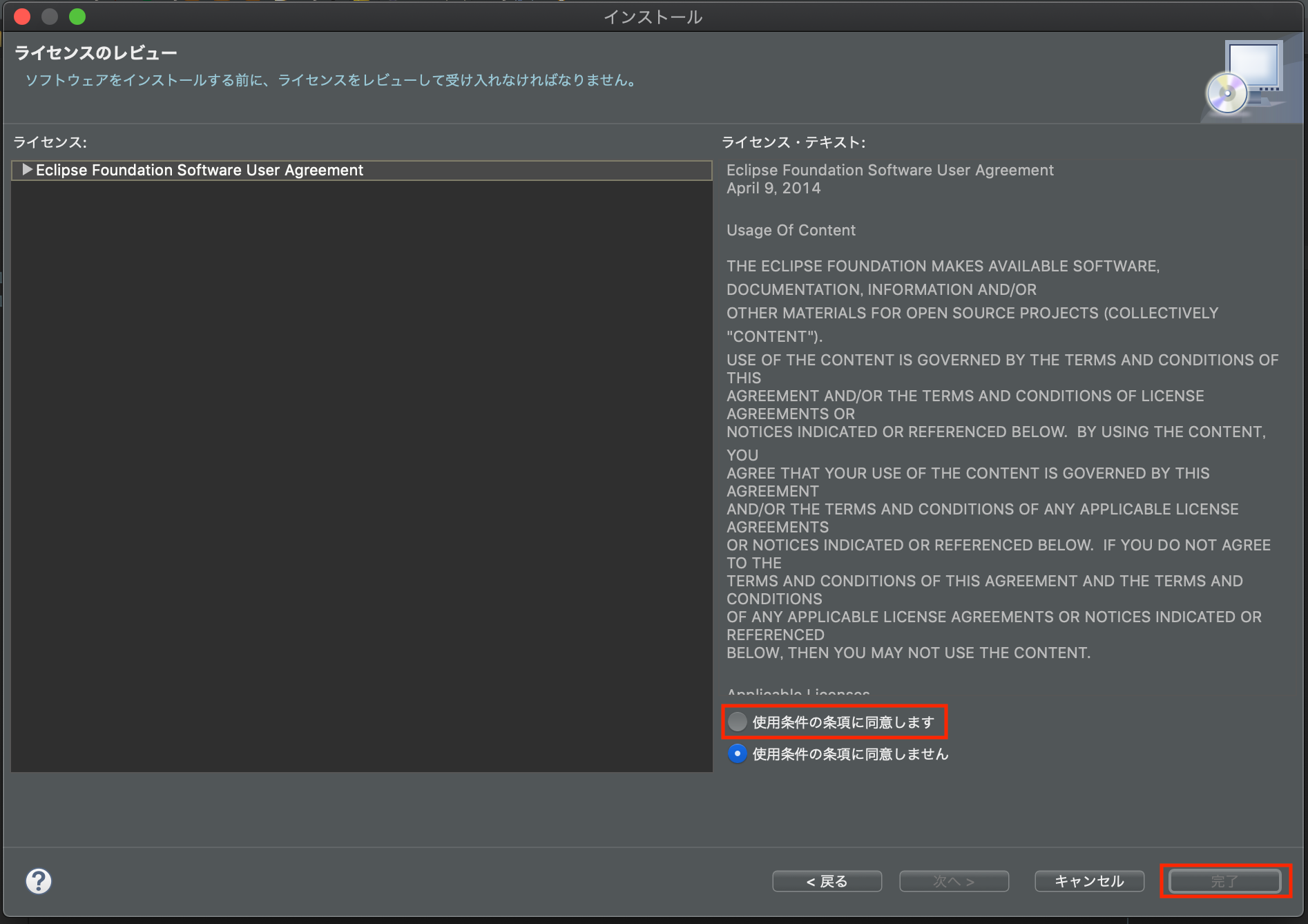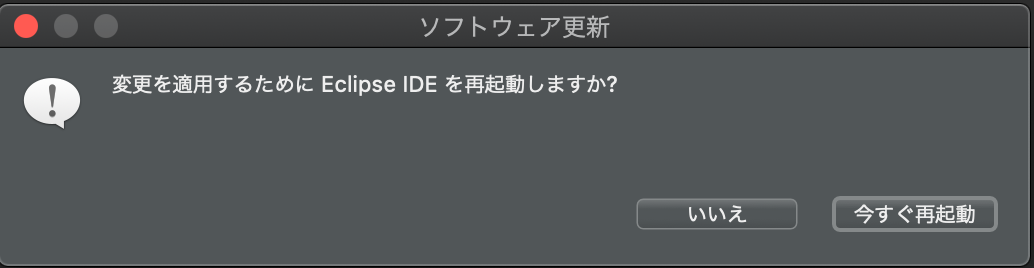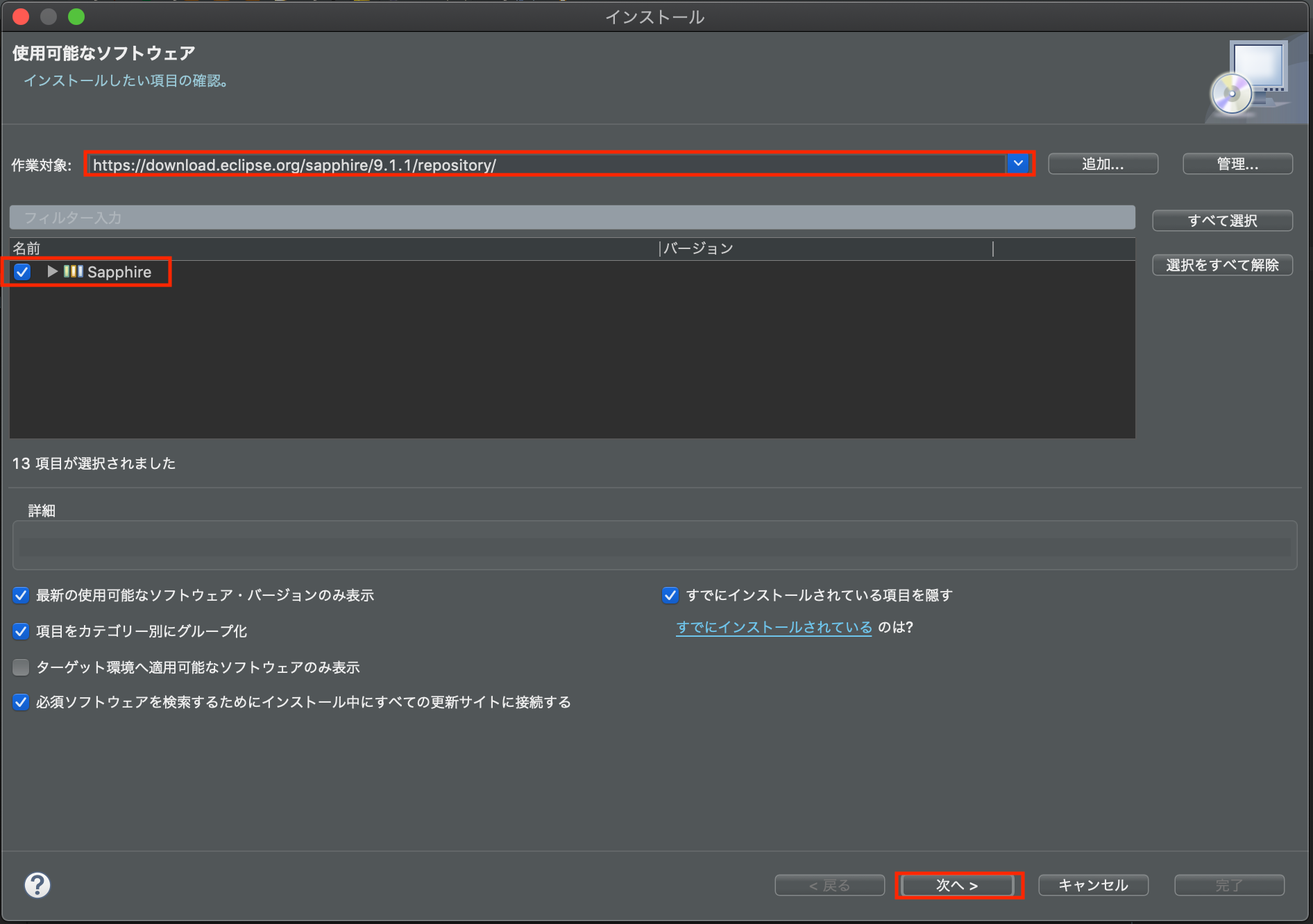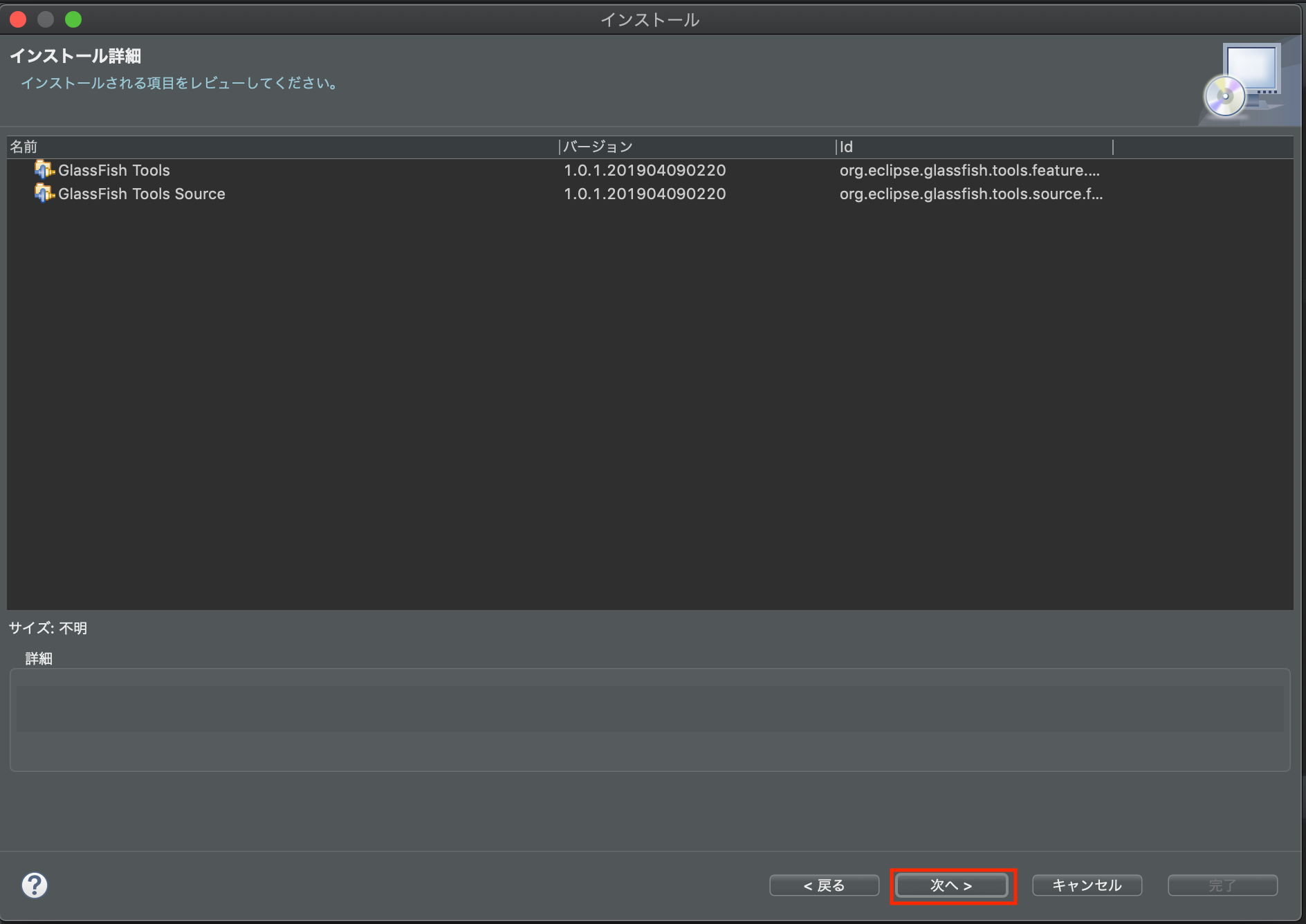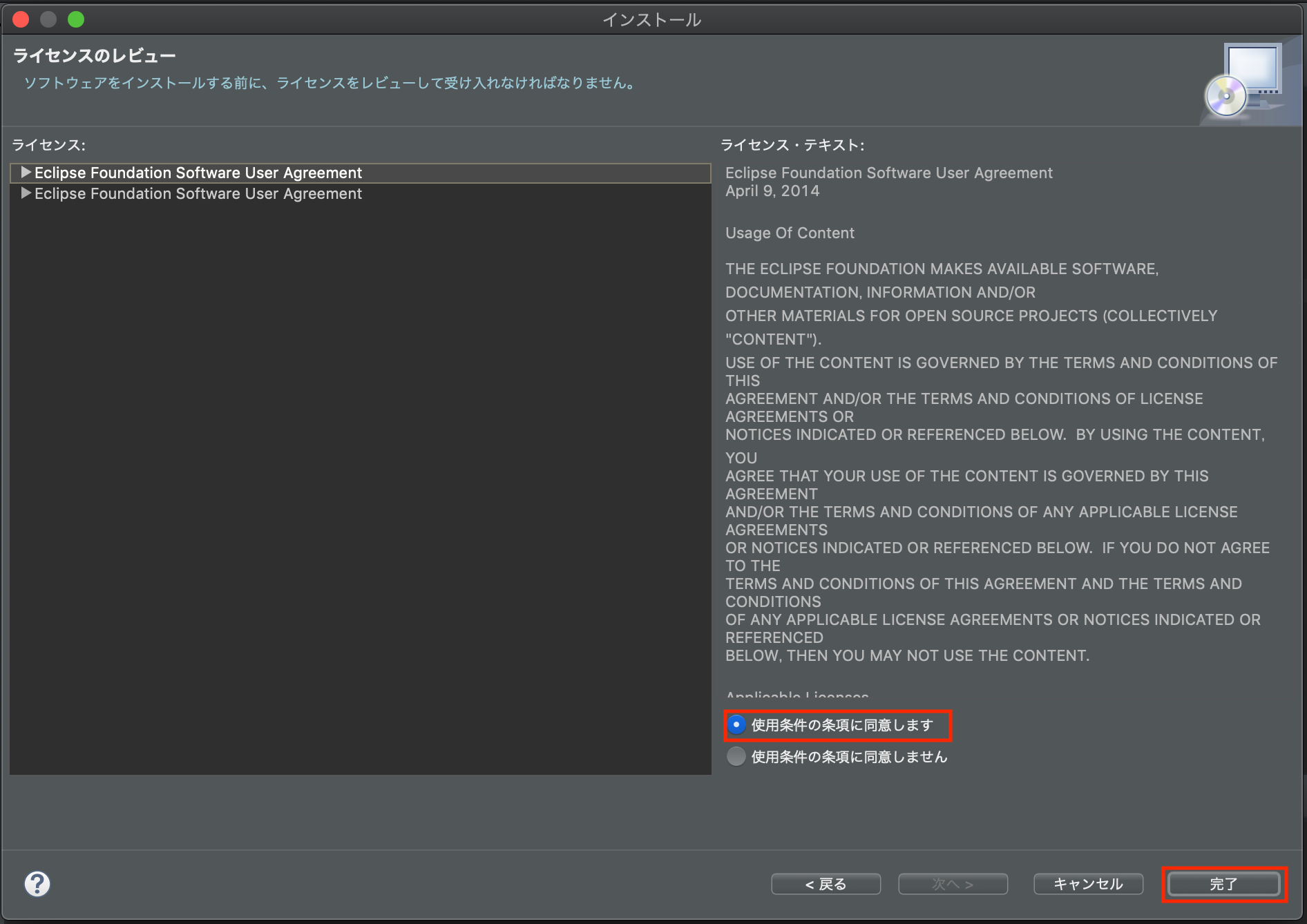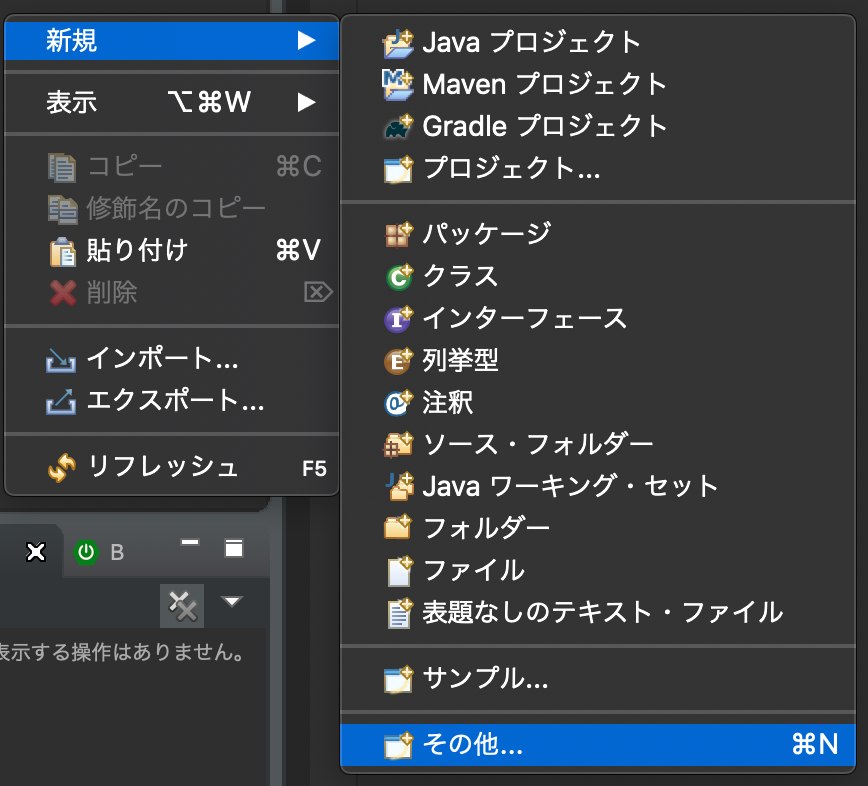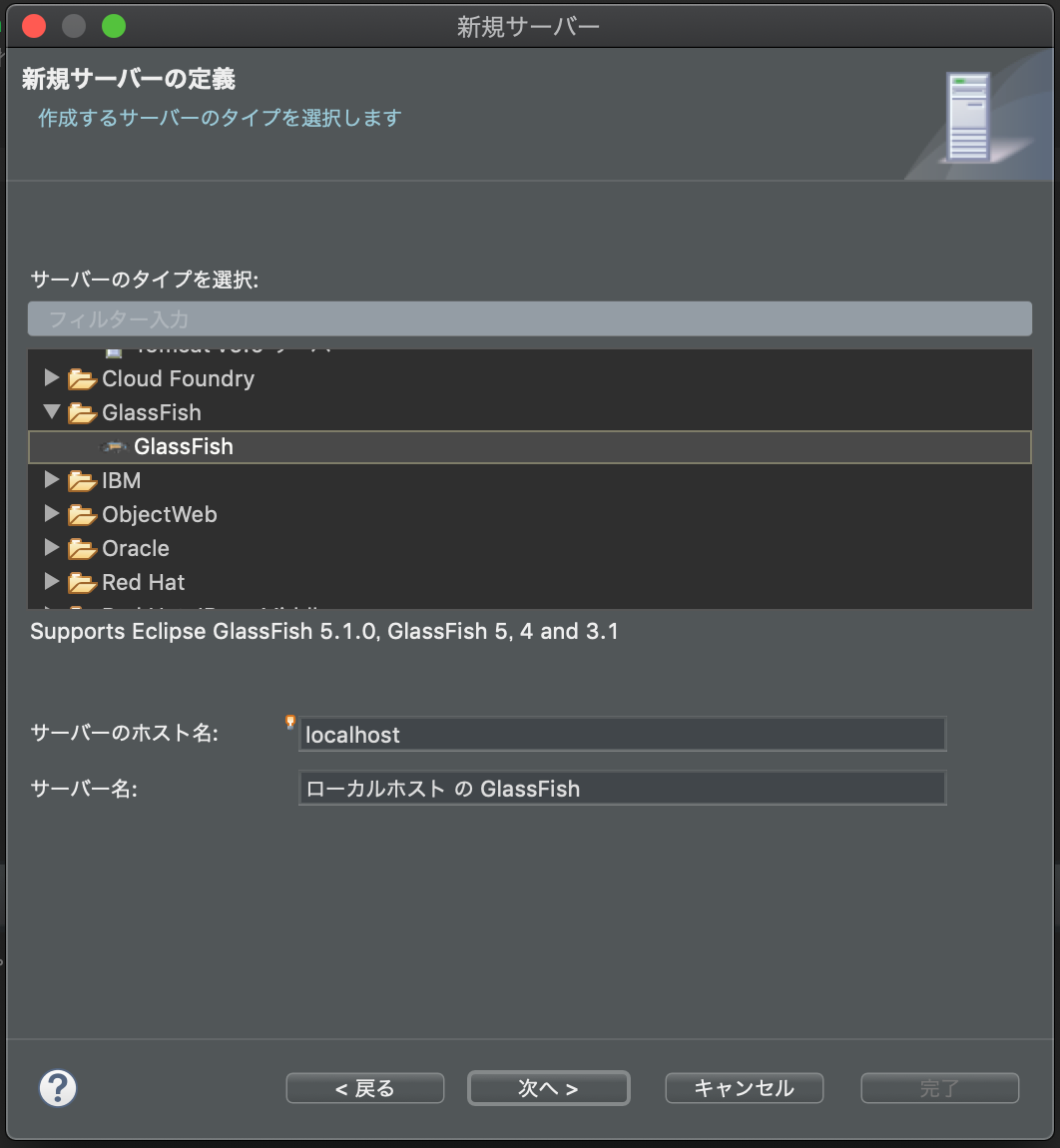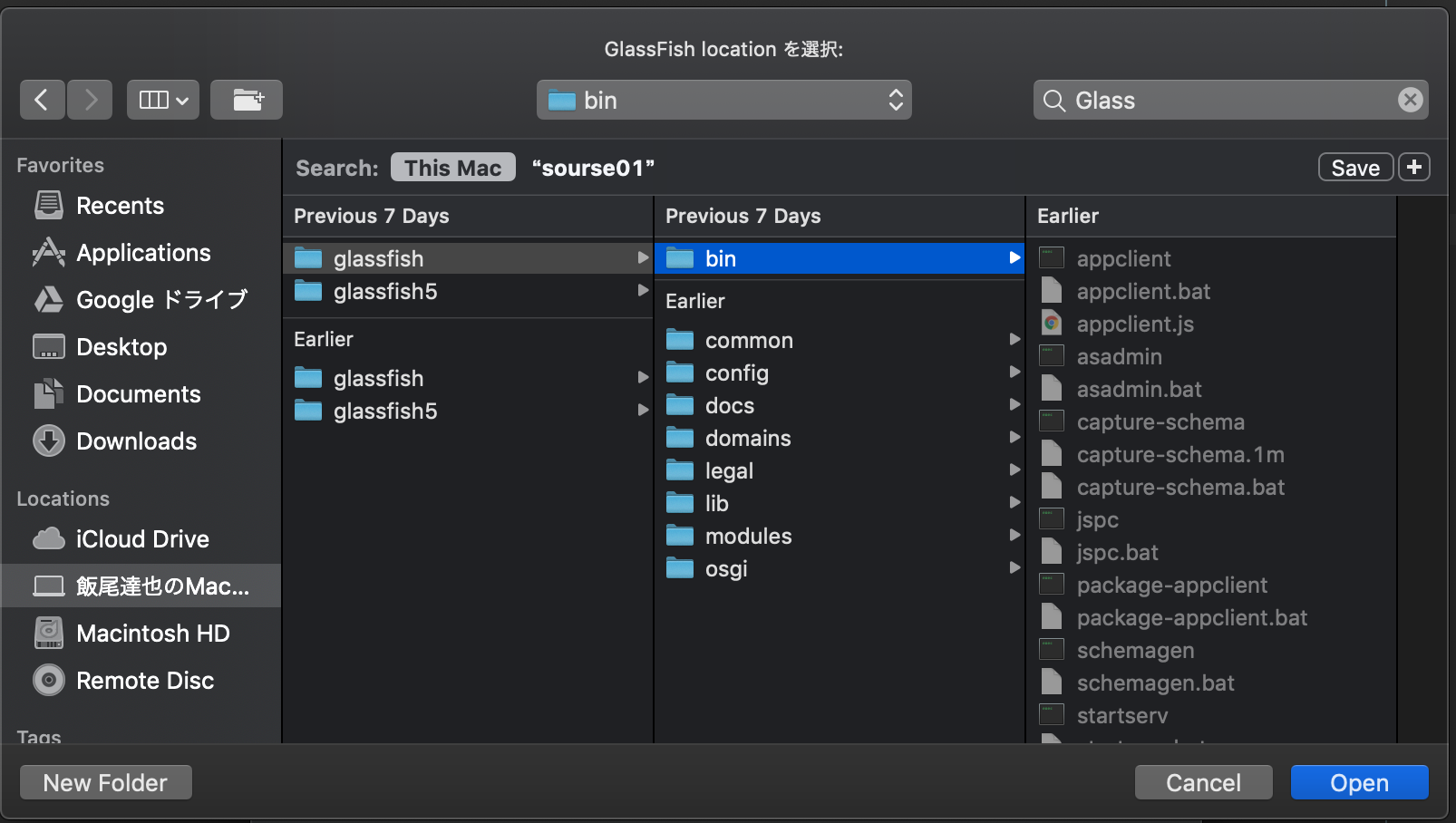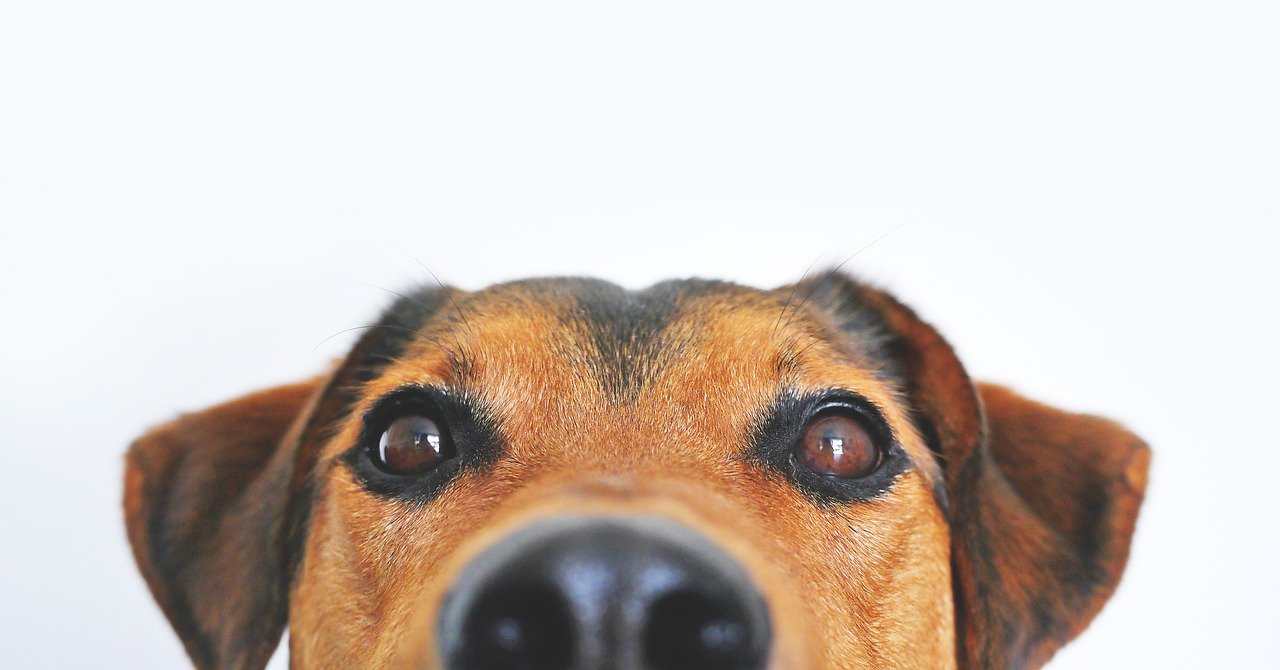新しい案件で、GlassFishを利用したWebアプリを実装することになりそうなので、
GlassFishをeclipseに導入する方法をまとめてみたいと思います。
まだ、私はGlassFishについての知識があまりなく、
これからキャッチアップしていく予定ですので、
学んだ点からメモしておこうと思います。
※以下はGlassFish関連で確認しているサイトです。
qiita – TomcatとGlassFishって結局どっちを使うのがいーの? –
尚、eclipseにGlassFishを導入する場合は、
公式ページに書かれている通り、Eclipse GlassFish Toolsと、Sapphireというものも同時に導入する必要があります。
順番は順不同です。
Eclipse Foundation 公式:Eclipse GlassFish Tools
Eclipse GrassFish インストール
まず始めに、eclipseを起動します。
次に、ツールを導入するために、
ヘルプ -> 新規ソフトフェアのインストールを選択します。
インストール画面が表示されたら、
作業対象の部分に以下のURLを入力します。
https://download.eclipse.org/glassfish-tools/1.0.1/repository/
入力してしばらくすると、Eclipse GlassFish Toolsが表示されますので、
チェックを入れてから、次へ->ボタンをクリックします。
インストール詳細画面が表示されたら、次へ->ボタンをクリックします。
ライセンスレビュー画面が表示されたら、
使用条件の条項に同意しますを選択し、完了ボタンをクリックします。
※完了ボタンは、同意語に活性化します。
再起動を促すメッセージが表示されるので、今すぐ再起動を選択します。
eclipse Sapphire インストール
Eclipse GrassFish インストールの手順と同様に、
まず始めに、eclipseを起動します。
その後、ヘルプ -> 新規ソフトフェアのインストールを選択します。
インストール画面が表示されたら、以下のURLを作業対象の部分に入力します。
https://download.eclipse.org/sapphire/9.1.1/repository/
Sapphireが表示されたら、チェックを入れて、次へ->ボタンをクリックします。
インストール詳細が表示されたら、次へ->ボタンをクリックします。
ライセンスのレビューが表示されたら、
同意を選択して、完了ボタンをクリックします。
完了をクリックすると、再起動のメッセージ表示が行われるため、再起動を行います。
以上が、eclipseで、GlassFishを利用するための手順となります。
正しく、GlassFishを利用できるか確認するには、以下の手順で確認できます。
- eclipse上のパッケージ・エクスプローラの表示上等で、右クリックメニューを表示し、新規 -> その他を選択します。
- サーバー -> サーバーを選択し、次へ->ボタンをクリックします。
- 新規サーバーで、GlassFishを選択できる事を確認します。
新規サーバーを作成する際に、GlassFishのロケーションを選択する必要があります。
どこにインストールしたか分からなくても、検索を行えば、すぐに確認できます。
余裕ができたら、簡単なアプリを作成し、作成方法についてもまとめてみたいと思います。